この記事にはPR・広告(アフィリエイトリンク)が含まれるのであらかじめご了承下さい。
私はここ数年ずっとエルゴノミックキーボードを使用しています。
今使用しているLogicoolのERGO K860は3代目のエルゴノミックキーボードになります。
そしてこのERGO K860、めちゃくちゃ気に入っています。
キーボードにこだわるというと、打鍵感を追及してHHKやREALFORCEに行く人が多いですが、デスクワークにおいて姿勢は重要です。
打鍵感とどちらを優先するかは人によるでしょうが、無視していいものではないと思います。
そもそもエルゴノミックキーボードってなにがいいの?
人間工学に基づいたデザイン。いやぁ、心躍る響きです(笑)。
キーボードをガシガシ使う人の中には、手首を痛めたりする人も結構居ます。
ストレッチなどをするのも大事ですが、そもそも手首に負担をかけないのが一番だと思います。
では、どういう状態が手首に負担をかけないのか?
手首って基本まっすくになっているのが一番負担が少ないらしいです。
なので、手首をひねったり・反らしたりした状態で手首に負荷をかけるのは良くないらしいです。
最近はスマホを持つときに手首を外側に反らすので、それで手首を痛める人も居るらしいですね。
八の字には意味がある
キーボードが左右に分かれて八の字に広がることで、手首をひねる必要がほとんどありません。
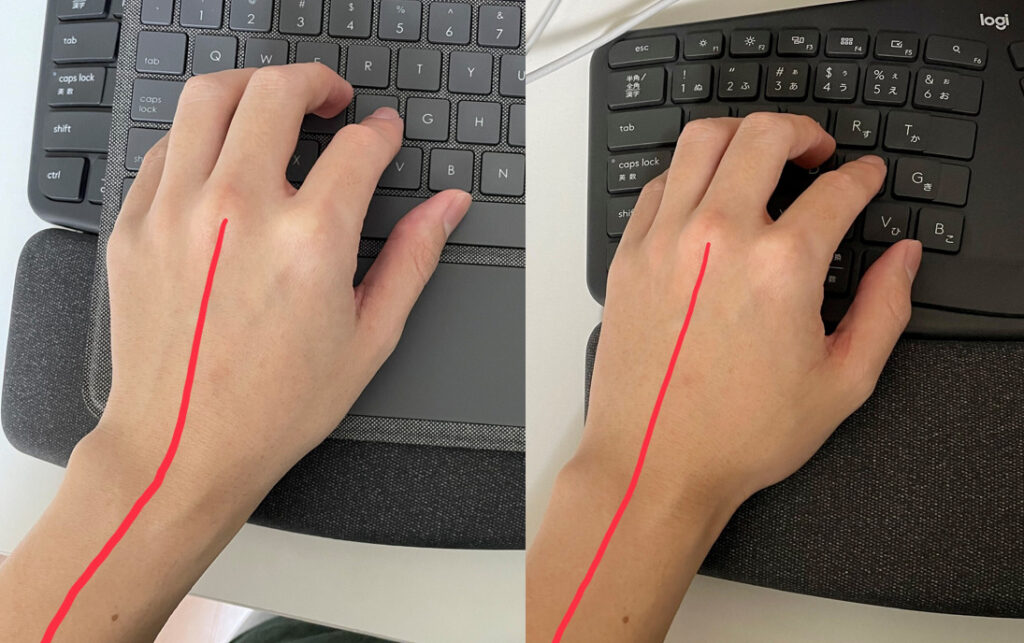
また、八の字に広がっていることで、普通のキーボードより胸が開いて、肩も少しリラックスしていると思います。
パームレストには意味がある
パームレストは結構市民権を得てきたと思います。
エルゴノミックキーボードには、本体にパームレストがくっついています。
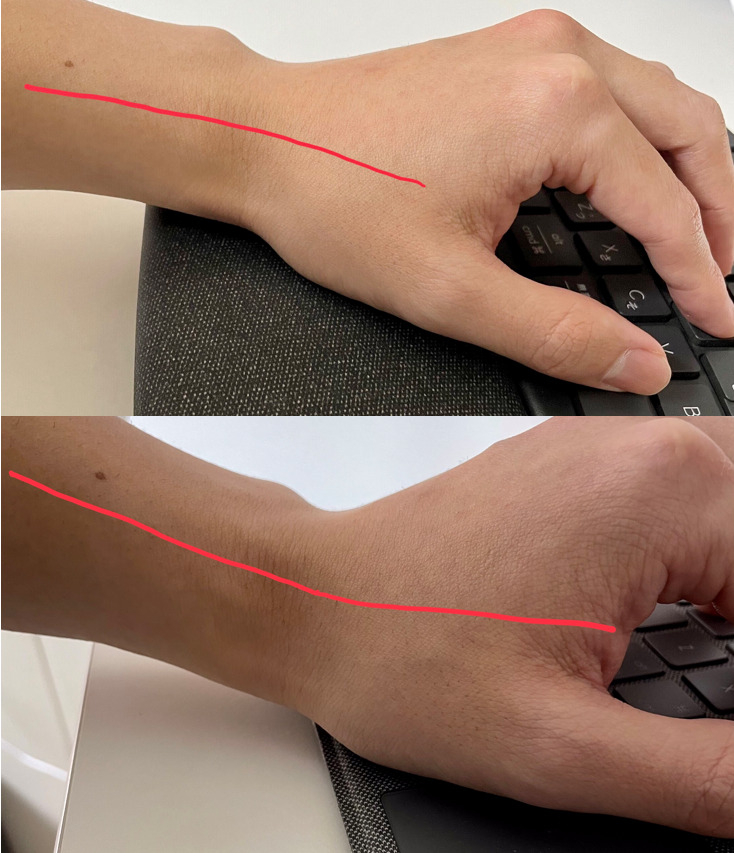
パームレストを用いることで、少し手首が持ち上がります。
それによって、手首の反りを軽減できるんですね。
私も一時期、少し手首が痛い時期がありました。その頃からエルゴノミックキーボードを使い始めました。今ではよほど忙しい時以外は痛みを感じません。
前に使っていたエルゴノミックキーボードとの比較
ERGO K860に買い替える前はSurfaceのErgonomicキーボードを使用していました。
その前のキーボードも、Microsoftのエルゴノミックキーボードだったので、順当な買い替えでした。
共通している部分
電源は単4電池2本
どちらも単4電池2本が電源です。
充電式がいい人も居ますし、乾電池の方がいい人も居ます。なので、ここは好みですね。
サイズ感は一緒
エルゴノミックキーボードは正直存在感があります。
ホームポジションは八の字に広がっていて、パームレストも大きいです。
正直、どちらも等しくでかいです。

Surfaceの良いところ
デザインがカッコいい
エルゴノミックキーボードの中では、かなりシュッとしていてかっこいいデザインだと思います。
パームレストの質感は最高
やっぱり、アルカンターラの質感はすごくいいです。
パームレストの領域が広い分、Surface Proのタイプカバー以上に、より質感の良さを感じることができます。
パームレストの耐久性も問題なし
1年以上は使用しましたが、パームレストのアルカンターラが剥がれたりすることはありませんでした。
合皮のパームレストの場合、長く使用しているとポロポロ剥がれてきたりするので、その点はさすがですね。
Surfaceのイマイチなところ
マルチペアリングができない
個人的にはここが一番痛いところでした。
私はもともと、このキーボードを職場に持ち込んでいました。
なので、マルチペアリングができなくてもそこまで気にしていませんでした。
しかし、コロナでリモートワークをするようになると、プライベートPCと仕事PCの2台分のキーボードがある状態になってしまいました。
有線なら差し替えるだけですが、非マルチペアリングBluetoothの場合は都度再ペアリングしなくちゃいけないのが少々面倒に感じます。
接続はBluetoothのみ
こちらのSurfaceキーボードには、レシーバーは付属しません。Bluetoothのみです。
基本的にはそれで問題ないのですが、デスクトップPCを利用している人は注意が必要です。
- デスクトップPCで作業中、一時的に別の端末にキーボードを再ペアリングする。
- デスクトップPCをマウスだけで操作する。
- 「ちょっとPCの調子が悪いな・・・。再起動してみるか。」
- ログイン画面でパスワードを入力できなくて詰む。
これ実際に一度やらかしました。
ログイン画面では、Bluetoothのペアリングができません。
ペアリングを解除してしまうと終わります。
有線の最安キーボードを買いに行きました。
マルチペアリング対応なら違ったと思います。
レシーバーがあれば、差し替えれば大丈夫でした。
Surfaceキーボードはどちらも叶いません。
enterキーが少し小さい
英字キーボードの画像だとそこまで違和感がないのですが、JISキーボードだとenterキーがコンパクトノートPCバリに小さいです。
なぜJISキーボードだとenterキーが大きいのか?それはそれだけ日本語入力だとenterキーを押すからです。かっこよくはありませんが実用的なんです。
フルサイズキーボードなのに、enterキーだけ異常に小さいのは正直不満でした。
backspaceキーとinsertキーのキーピッチが狭い
最初はそこまで気にしていませんでした。
しかしそこそこ使っていると、最初に思っていた以上にinsertキーに触れてしまうことに気が付いてしまいます。
グレーはやっぱり汚れが目立つ
アルカンターラの質感は最高なのですが、グレーだとどうしても黄ばみが目立ってきてしまいます。
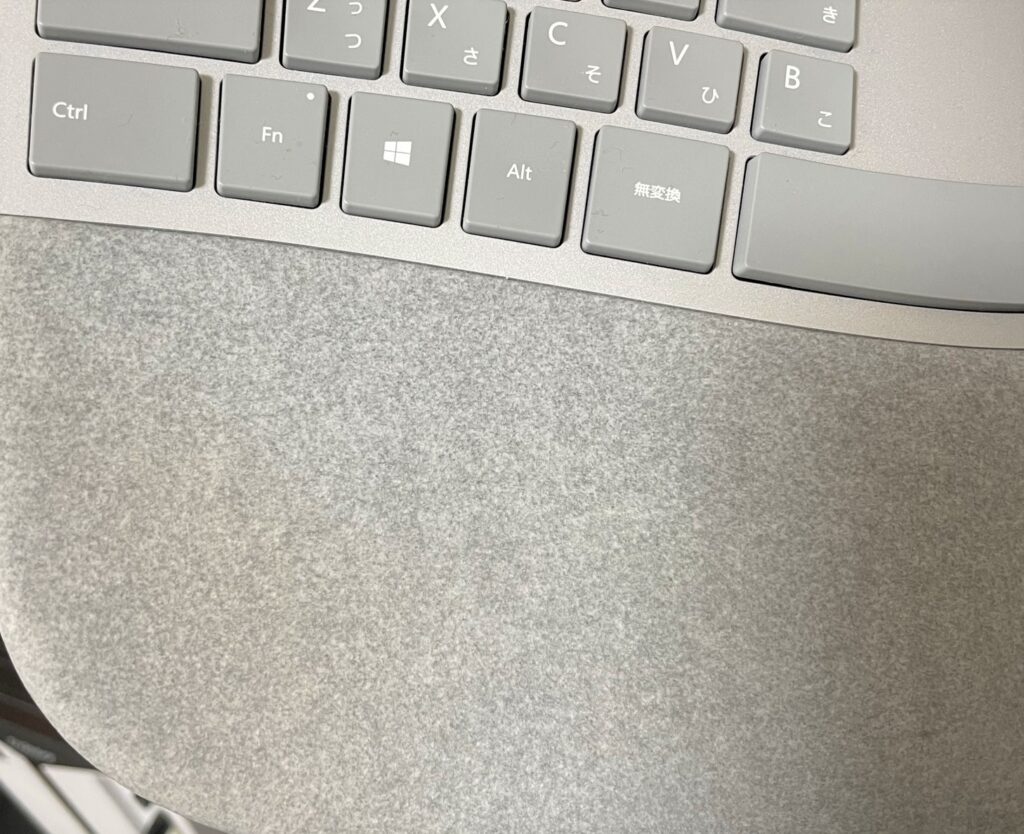
1年ほど使用すると、パームレストの普段手が触れている部分は着実に黄ばんできています。
明るいLEDの真下では結構わかります。
ERGO K860の良いところ
すでに挙げているSurfaceのイマイチな部分をほとんど解消してくれています。
パームレストの耐久性・汚れについては、1年以上使ってみないとなんともですね。
マルチペアリング対応(3台まで)
最大3台までペアリングできるのはすごく助かります。
私は以下のようにペアリングしています。
- プライベート用PC(レシーバー)
- 仕事用PC(Bluetooth)
- iPad(Bluetooth)
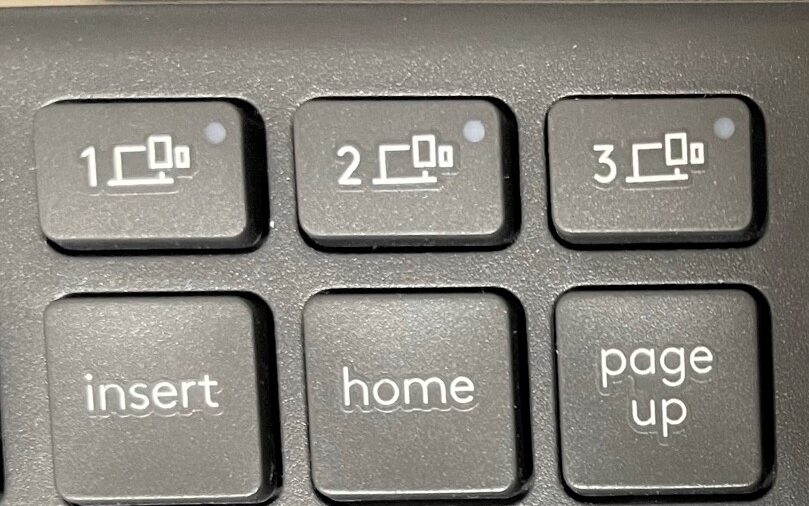
ボタン1つですぐに切り替えれるのは本当に快適です。
また平日フル出社する世界線に戻ったら、仕事用PCのペアリングは不要になりますが、それでも十分便利だと思います。
enterキーはちゃんと押しやすいサイズ
Surfaceが約1.5cmなのに対して、ERGO K860は約2cm。
普通に使いやすいサイズです。
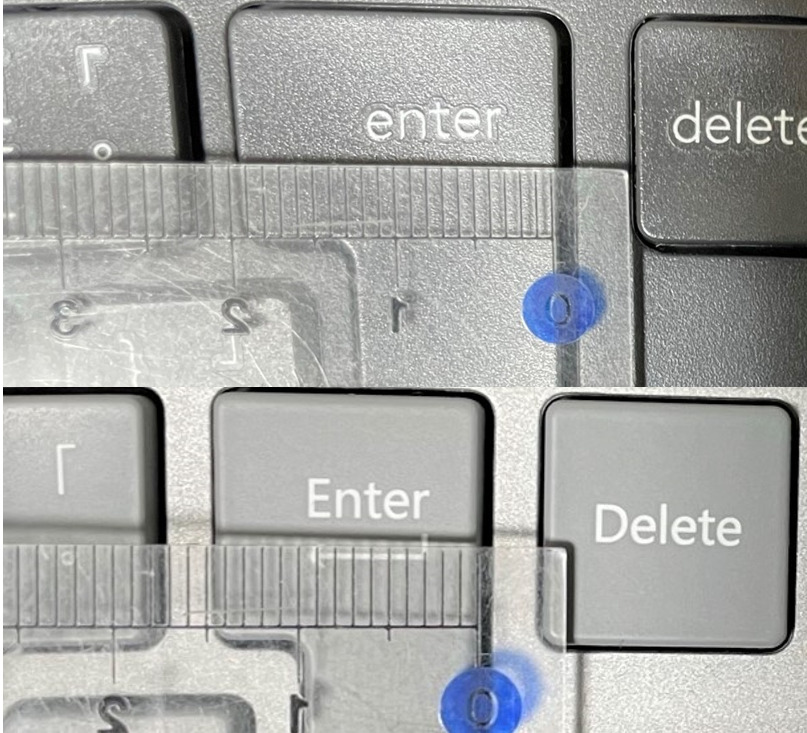
backspaceキーとinsertキーのキーピッチがわずかに広い
Surfaceのキーボードに比べて気持ち広いです。

1~2mmの違いなのですが、insertキーに触れてしまう回数は確実に減りました。
backspaceキーのサイズが違うのも関係しているかもしれません。
パームレスト部分の角度を変えられる
角度なし・4°・7°の三段階で高さを変更できます。
手首を反らせるのは手首に悪いので、姿勢に応じて角度を変更できるのはいいです。
Microsoftキーボードも、過去の有線モデルではパームレストの部分を持ち上げる台座が取り付けられるようになっていました。なぜかその仕様は受け継がれませんでした。

Logicool Optionsをインストールすれば、キーの設定変更を気軽に行える

主にファンクションキーに対して、もともと設定されているのと違うアクションを設定できます。
私は仕事用PCにインストールできないので、あまり使っていません。
プライベート用PCには一応インストールしていて、右上の画面ロックボタンをスリープに変更しています。
ERGO K860のイマイチなところ
打鍵感は特別良いわけではない
エルゴノミックキーボード全般に言えることですが、打鍵感は普通です。
ちょっといいノートPCのキーボードという感じです。
私は打鍵感に強いこだわりがないので気にしませんが、嫌だという人もいると思います。
アプリケーションキーの位置が遠い
キーボードでマウスの右クリックの代わりに使用するアプリケーションキー。
私は結構利用しています。
大抵のキーボードは、ホームポジションの右下の部分にあることが多いです。
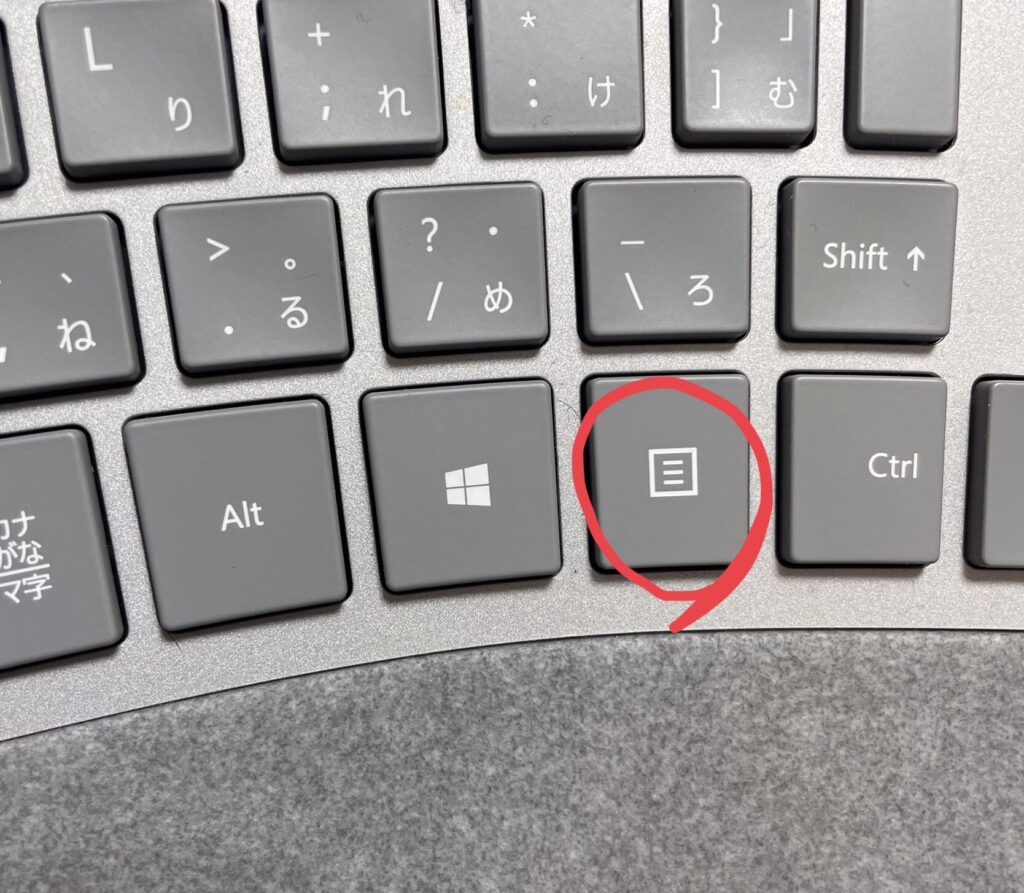
しかし、ERGO K860はテンキーの上にあります。
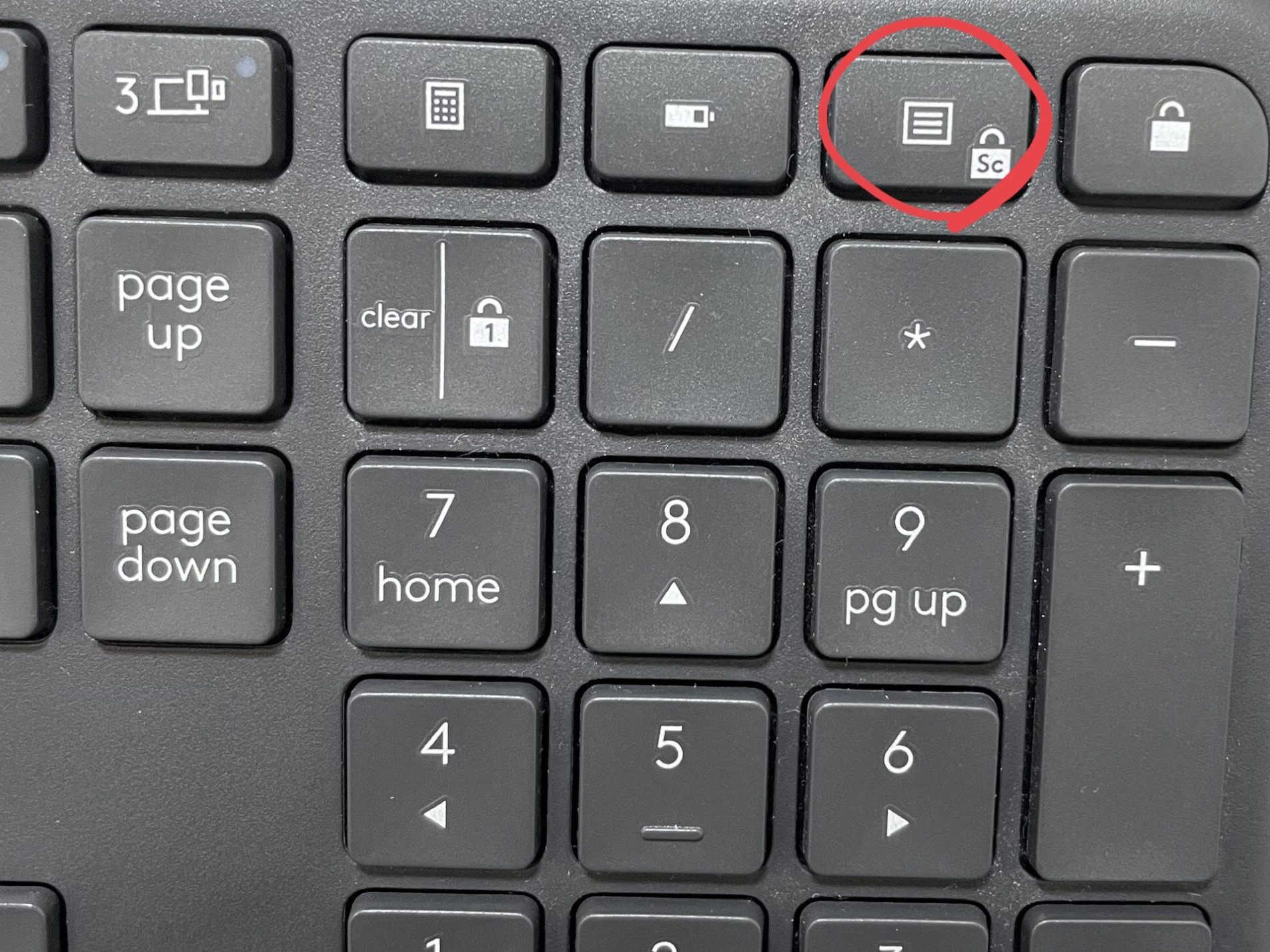
windows・mac共に使いやすいように設計されているので仕方ないとは思います。
しかし、ちょっと慣れが必要です。
ERGO K860はエルゴノミックキーボードに興味があるならおすすめ
いかがでしたでしょうか?
エルゴノミックキーボードに興味があることが前提になってしまうので、万人にはおすすめしづらいキーボードではあります。
しかし間違いなく、使い勝手のいいエルゴノミックキーボードだと思います。
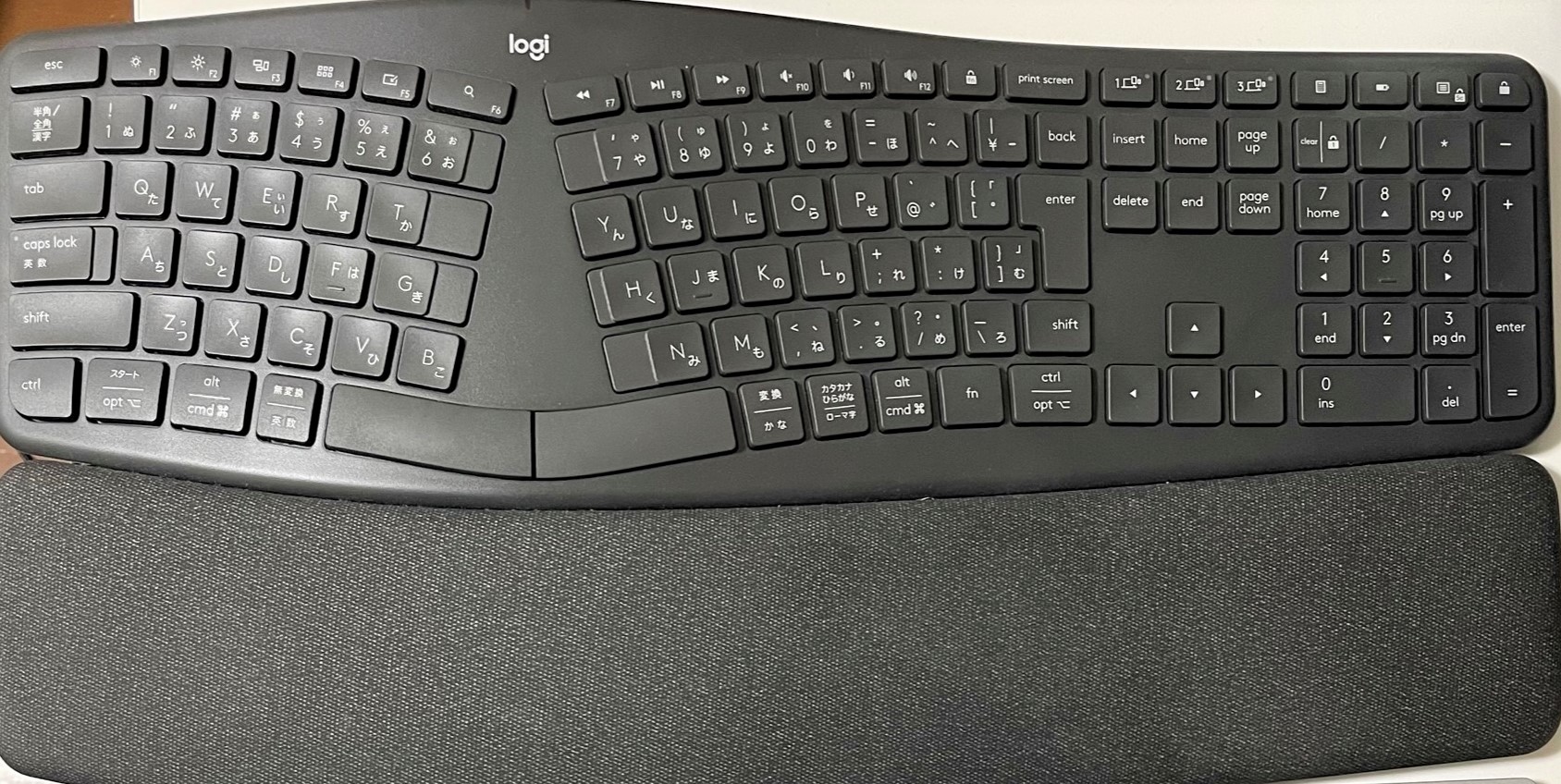




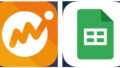
コメント